1.前言
1.1Git 初识
提出问题
不知道你⼯作或学习时,有没有遇到这样的情况:我们在编写各种⽂档时,为了防⽌⽂档丢失,更改 失误,失误后能恢复到原来的版本,不得不复制出⼀个副本,⽐如:
“报告-v1”
“报告-v2”
“报告-v3”
“报告-确定版”
“报告-最终版”
“报告-究极进化版”
...
每个版本有各⾃的内容,但最终会只有⼀份报告需要被我们使⽤ 。
但在此之前的⼯作都需要这些不同版本的报告,于是每次都是复制粘贴副本,产出的⽂件就越来越
多,⽂件多不是问题,问题是:随着版本数量的不断增多,你还记得这些版本各⾃都是修改了什么
吗?
⽂档如此,我们写的项⽬代码,也是存在这个问题的!!
1.2如何解决--版本控制器
为了能够更⽅便我们管理这些不同版本的⽂件,便有了版本控制器。所谓的版本控制器,就是能让你 了解到⼀个⽂件的历史,以及它的发展过程的系统。通俗的讲就是⼀个可以记录⼯程的每⼀次改动和
版本迭代的⼀个管理系统,同时也⽅便多⼈协同作业。
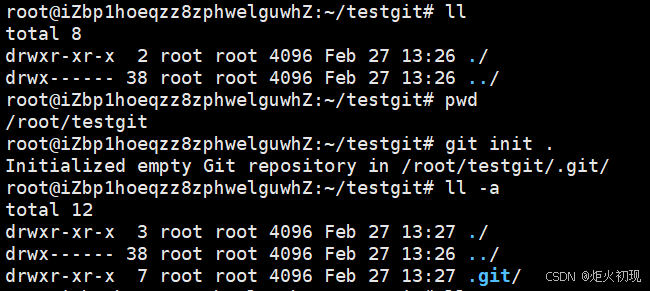
⽬前最主流的版本控制器就是 Git 。Git 可以控制电脑上所有格式的⽂件,例如 doc、excel、dwg、 dgn、rvt等等。对于我们开发⼈员来说,Git 最重要的就是可以帮助我们管理软件开发项⽬中的源代码 ⽂件!
注意事项
还需要再明确⼀点,所有的版本控制系统,Git 也不例外,其实只能跟踪⽂本⽂件的改动,⽐如 TXT ⽂ 件,⽹⻚,所有的程序代码等等。版本控制系统可以告诉你每次的改动,⽐如在第5⾏加了⼀个单词 “Linux”,在第8⾏删了⼀个单词 “Windows”。
⽽图⽚、视频这些⼆进制⽂件,虽然也能由版本控制系统管理,但没法跟踪⽂件的变化,只能把⼆进 制⽂件每次改动串起来,也就是只知道图⽚从100KB改成了120KB,但到底改了啥,版本控制系统不 知道,也没法知道。
2.Git 安装
Git 是开放源代码的代码托管⼯具,最早是在Linux下开发的。开始也只能应⽤于Linux平台,后⾯慢慢 的被移植到windows下,现在,Git可以在Linux、Unix、Mac和Windows这⼏⼤平台上正常运⾏了。
以Ubuntu为例
sudo apt install git -y
git --version3.Git 基本操作
3.1创建 Git 本地仓库
要提前说的是,仓库是进⾏版本控制的⼀个⽂件⽬录。我们要想对⽂件进⾏版本控制,就必须先创建 ⼀个仓库出来。
创建⼀个 Git 本地仓库对应的命令为
git init
,注意命令要在⽂件⽬录下执⾏,例如:
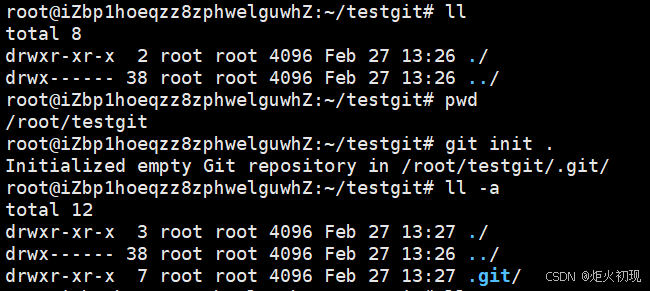
我们发现,当前⽬录下多了⼀个 .git 的隐藏⽂件, .git ⽬录是 Git 来跟踪管理仓库的,不要⼿动
修改这个⽬录⾥⾯的⽂件,不然改乱了,就把 Git 仓库给破坏了。
3.2配置 Git
git config [--global] user.name "Your Name"
git config [--global] user.email "email@example.com"
其中
--global
是⼀个可选项。如果使⽤了该选项,表⽰这台机器上所有的 Git 仓库都会使⽤这个
配置。如果你希望在不同仓库中使⽤不同的
name
或
e-mail
,可以不要
--global
选项,但要
注意的是,执⾏命令时必须要在仓库⾥。
查看配置命令为:
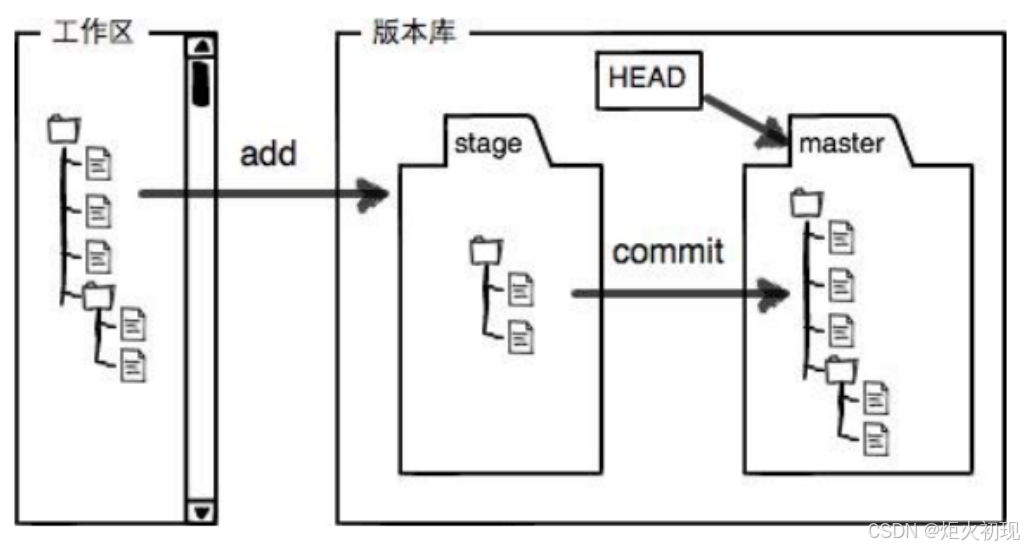
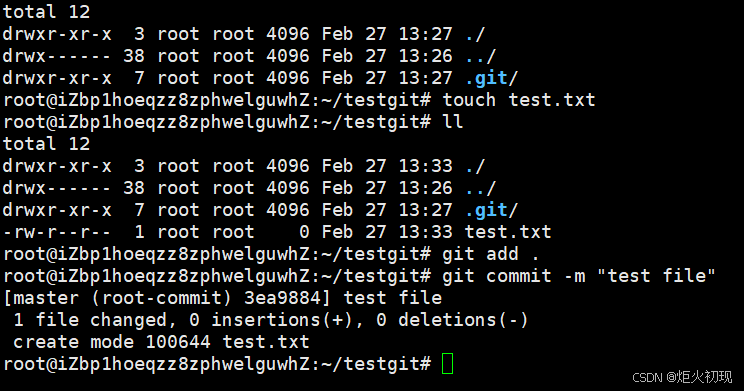
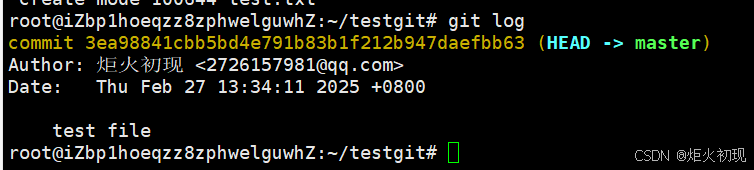

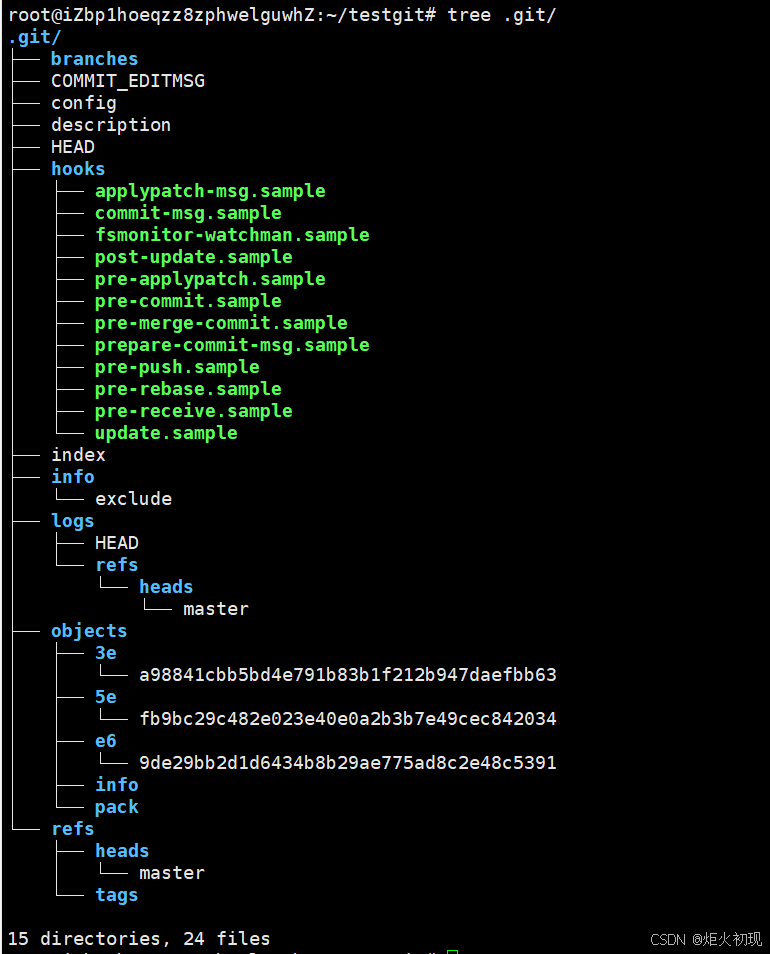
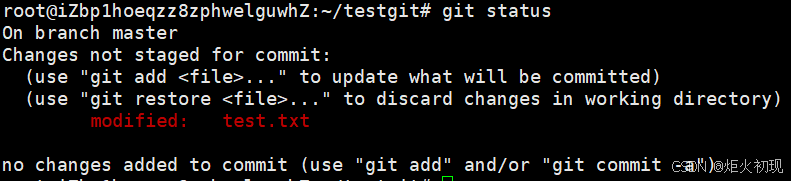
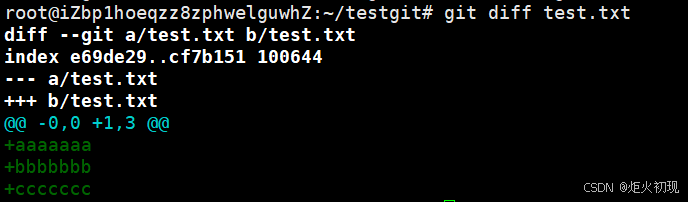

git config -l
删除对应的配置命令为:
git config [--global] --unset user.name
git config [--global] --unset user.email3.3认识⼯作区、暂存区、版本库
•
⼯作区:是在电脑上你要写代码或⽂件的⽬录。
•
暂存区:英⽂叫 stage 或 index。⼀般存放在
.git
⽬录下的 index ⽂件(.git/index)中,我们
把暂存区有时也叫作索引(index)。
•
版本库:⼜名仓库,英⽂名
repository
。⼯作区有⼀个隐藏⽬录
.git
,它不算⼯作区,⽽
是 Git 的版本库。这个版本库⾥⾯的所有⽂件都可以被 Git 管理起来,每个⽂件的修改、删除,Git
都能跟踪,以便任何时刻都可以追踪历史,或者在将来某个时刻可以“还原”。
下⾯这个图展⽰了⼯作区、暂存区和版本库之间的关系:
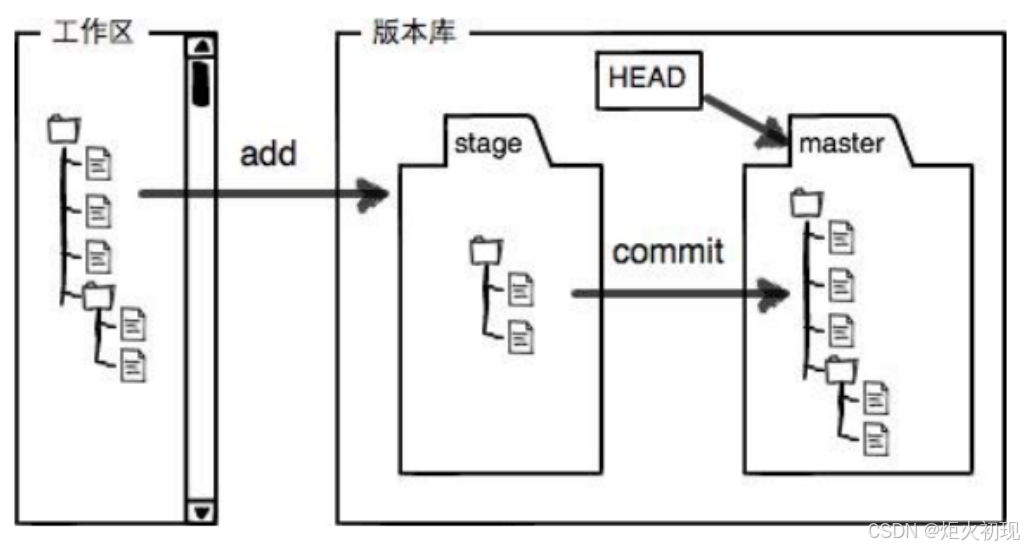
图中左侧为⼯作区,右侧为版本库。Git 的版本库⾥存了很多东西,其中最重要的就是暂存区。
•
在创建 Git 版本库时,Git 会为我们⾃动创建⼀个唯⼀的 master 分⽀,以及指向 master 的⼀个指 针叫 HEAD。(分⽀和HEAD的概念后⾯再说)
•
当对⼯作区修改(或新增)的⽂件执⾏
git add
命令时,暂存区⽬录树的⽂件索引会被更新。
•
当执⾏提交操作
git commit
时,master 分⽀会做相应的更新,可以简单理解为暂存区的⽬录
树才会被真正写到版本库中。
由上述描述我们便能得知:通过新建或粘贴进⽬录的⽂件,并不能称之为向仓库中新增⽂件,⽽只是 在⼯作区新增了⽂件。必须要通过使⽤ git add 和 git commit 命令才能将⽂件添加到仓库中
进⾏管理!!!
添加⽂件--场景⼀
在包含 .git 的⽬录下新建⼀个 ReadMe ⽂件,我们可以使⽤
git add
命令可以将⽂件添加到暂存
区:
•
添加⼀个或多个⽂件到暂存区:
git add
[
file1
] [
file2
] ...
•
添加指定⽬录到暂存区,包括⼦⽬录:
git add
[
dir
]
•
添加当前⽬录下的所有⽂件改动到暂存区:
git add
.
再使⽤
git commit
命令将暂存区内容添加到本地仓库中:
•
提交暂存区全部内容到本地仓库中:
git commit
-
m "message"
•
提交暂存区的指定⽂件到仓库区:
git commit
[
file1
] [
file2
] ... -
m "message"
注意
git commit
后⾯的
-m
选项,要跟上描述本次提交的 message,由⽤⼾⾃⼰完成,这部分内
容绝对不能省略,并要好好描述,是⽤来记录你的提交细节,是给我们⼈看的。
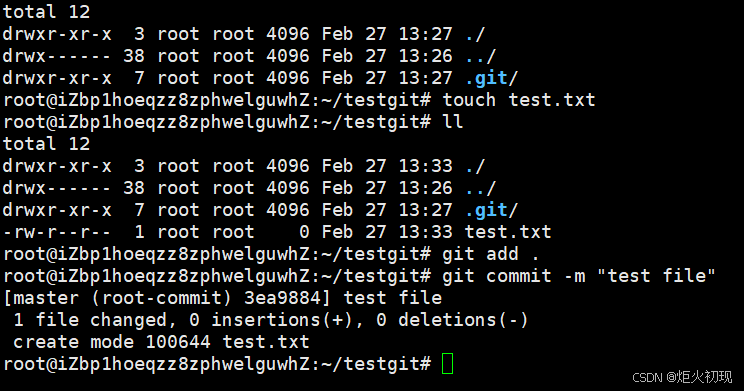
git commit
命令执⾏成功后会告诉我们,1个⽂件被改动(就是我们新添加的⽂件)
我们还可以多次 add 不同的⽂件,⽽只 commit ⼀次便可以提交所有⽂件,是因为需要提交的⽂件是 通通被 add 到暂存区中,然后⼀次性 commit 暂存区的所有修改。
截⾄⽬前为⽌,我们已经更够将代码直接提交⾄本地仓库了。我们可以使⽤
git log
命令,来查看
下历史提交记录
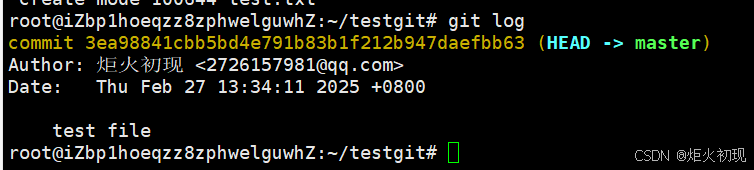
该命令显⽰从最近到最远的提交⽇志,并且可以看到我们 commit 时的⽇志消息。
如果嫌输出信息太多,看得眼花缭乱的,可以试试加上
--pretty=oneline
参数:
需要说明的是,我们看到的⼀⼤串类似
23807c5...56eed6
的是每次提交的
commit id
(版本
号),Git 的
commit id
不是1,2,3……递增的数字,⽽是⼀个 SHA1 计算出来的⼀个⾮常⼤的数 字,⽤⼗六进制表⽰(你看到的 commit id
和我的肯定不⼀样,以你⾃⼰的为准)

3.4查看 .git ⽂件
先来看看我们的
.git
的⽬录结构:
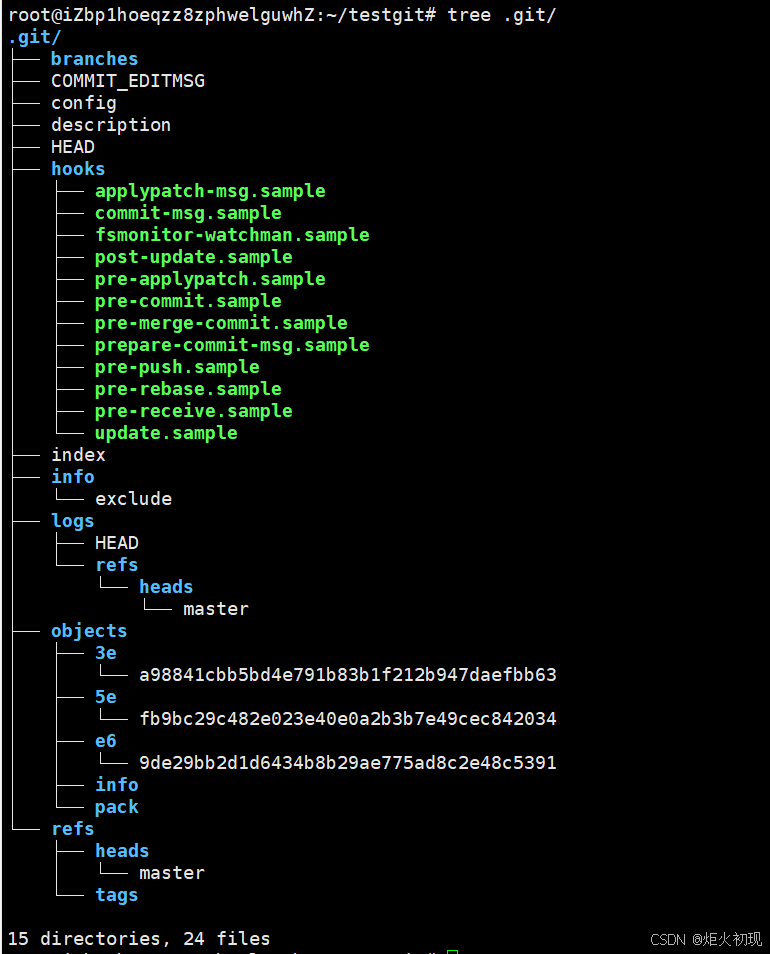
1.
index
就是我们的暂存区,add 后的内容都是添加到这⾥的。
2.
HEAD
就是我们的默认指向 master 分⽀的指针
3.
refs/heads/master: ⽂件⾥保存当前
master
分⽀的最新
commit id
。
4.
objects: 包含了创建的各种版本库对象及内容,可以简单理解为放了 git 维护的所有修改。
3.5修改⽂件
Git ⽐其他版本控制系统设计得优秀,因为 Git 跟踪并管理的是修改,⽽⾮⽂件。
什么是修改?⽐如你新增了⼀⾏,这就是⼀个修改,删除了⼀⾏,也是⼀个修改,更改了某些字符, 也是⼀个修改,删了⼀些⼜加了⼀些,也是⼀个修改,甚⾄创建⼀个新⽂件,也算⼀个修改。
我们修改一下test.txt文件

此时,仓库中的 和我们⼯作区的 test.txt 是不同的,如何查看当前仓库的状态呢?
git
status
命令⽤于查看在你上次提交之后是否有对⽂件进⾏再次修改。
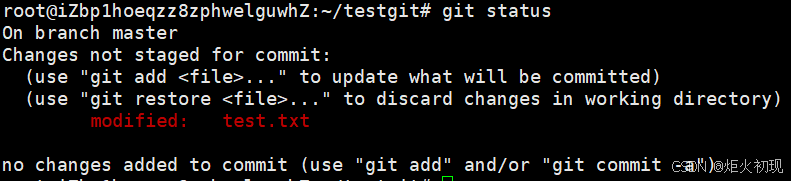
上⾯的结果告诉我们,ReadMe 被修改过了,但还没有完成添加与提交
git diff [file]
命令⽤来显⽰暂存区和⼯作区⽂件的差异,显⽰的格式正是Unix通⽤的diff格
式。也可以使⽤
git diff HEAD -- [file]
命令来查看版本库和⼯作区⽂件的区别。
知道了对 ReadMe 做了什么修改后,再把它提交到本地仓库就放⼼多了。
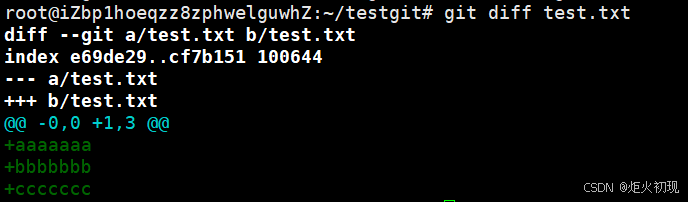
3.6版本回退
之前我们也提到过,Git 能够管理⽂件的历史版本,这也是版本控制器重要的能⼒。如果有⼀天你发现 之前前的⼯作做的出现了很⼤的问题,需要在某个特定的历史版本重新开始,这个时候,就需要版本 回退的功能了。
执⾏
git reset
命令⽤于回退版本,可以指定退回某⼀次提交的版本。要解释⼀下“回退”本质是
要将版本库中的内容进⾏回退,⼯作区或暂存区是否回退由命令参数决定:
git reset
命令语法格式为
git reset [--soft | --mixed | --hard] [HEAD]
•
--mixed
为默认选项,使⽤时可以不⽤带该参数。该参数将暂存区的内容退回为指定提交版本内
容,⼯作区⽂件保持不变。
•
--soft
参数对于⼯作区和暂存区的内容都不变,只是将版本库回退到某个指定版本。
•
--hard
参数将暂存区与⼯作区都退回到指定版本。切记⼯作区有未提交的代码时不要⽤这个命
令,因为⼯作区会回滚,你没有提交的代码就再也找不回了,所以使⽤该参数前⼀定要慎重。
•
HEAD
说明:
◦
可直接写成 commit id,表⽰指定退回的版本
◦
HEAD 表⽰当前版本
◦
HEAD^ 上⼀个版本
◦
HEAD^^ 上上⼀个版本
◦
以此类推...
•
可以使⽤ 〜数字表⽰:
◦
HEAD~0 表⽰当前版本
◦
HEAD~1 上⼀个版本
◦
HEAD^2 上上⼀个版本
◦
以此类推...

3.7撤销修改
如果我们在我们的⼯作区写了很⻓时间代码,越写越写不下去,觉得⾃⼰写的实在是垃圾,想恢复到 上⼀个版本
3.7.1情况⼀:对于⼯作区的代码,还没有 add
你当然可以直接删掉你⽬前在⼯作区新增的代码
⾟亏我们⼯作效率不⾼,才写了⼀⾏代码就发现不⾏了,要是你写了3天,⼀直都没有提交,该怎么删 掉呢?你⾃⼰都忘了⾃⼰新增过哪些,我们可以 git diff xxx
⼀下,看看差别在删啊, 那你肯定⼜要花3天时间删代码了,并且很⼤的概率还会改出bug。⼀周过去了,你怎么向你的⽼板交 代呢?
Git 其实还为我们提供了更好的⽅式,我们可以使⽤
git checkout -- [file]
命令让⼯作区的
⽂件回到最近⼀次
add
或
commit
时的状态。 要注意
git checkout -- [file]
命令中的
--
很重要,切记不要省略,⼀旦省略,该命令就变为其他意思了,后⾯我们再说。
3.7.2情况⼆:已经 add ,但没有 commit
add 后还是保存到了暂存区呢?怎么撤销呢?
让我们来回忆⼀下学过的
git reset
回退命令,该命令如果使⽤
--mixed
参数,可以将暂存区
的内容退回为指定的版本内容,但⼯作区⽂件保持不变。那我们就可以回退下暂存区的内容了!!!
3.7.3情况三:已经 add ,并且也 commit 了
不要担⼼,我们可以
git reset --hard HEAD^
回退到上⼀个版本!不过,这是有条件的,就是
你还没有把⾃⼰的本地版本库推送到远程。还记得Git是分布式版本控制系统吗?我们后⾯会讲到远程 版本库,⼀旦你推送到远程版本库,你就真的惨了……
3.8删除⽂件
在 Git 中,删除也是⼀个修改操作
但这样直接删除是没有⽤的,反⽽徒增烦恼
这时就需要使⽤
git rm 将⽂ 件从暂存区和⼯作区中删除,并且 commit :
现在,⽂件就从版本库中被删除了
感谢大家观看,想要了解更多内容欢迎大家打开下一篇博客!!!























 6261
6261

 被折叠的 条评论
为什么被折叠?
被折叠的 条评论
为什么被折叠?








